Faut-il "éjecter en toute sécurité" le périphérique USB avant de le débrancher ? Combien de fois cette pensée vous a-t-elle traversé l'esprit lorsque vous retirez un périphérique USB d'un ordinateur ? Il vous est conseillé d'éjecter une clé USB ou tout autre support externe d'un ordinateur uniquement après que le système ait affiché un message vous demandant d'éjecter le matériel en toute sécurité. Mais quelles seront les conséquences si vous ne retirez pas le périphérique USB en toute sécurité ou si vous ne suivez pas le processus de retrait USB approprié ? Existe-t-il un moyen de sauter l'étape "Retirer l'USB en toute sécurité" et de retirer directement l'USB du PC ?
Comprenons bien.
Pourquoi "retirer en toute sécurité" une clé USB d'un ordinateur ?
L'éjection sûre de votre clé USB garantit le transfert complet de vos fichiers sur le périphérique. Si vous retirez la clé USB avant que toute activité de lecture, d'écriture ou de transfert ne soit terminée, cela corrompt les données stockées sur la clé USB et peut même entraîner une perte de données.
Alors si souvent, dans la précipitation, vous retirez la clé USB ou le matériel connecté sans cliquer sur le coffre-fort pour supprimer l'icône, méfiez-vous.
Si vous vous demandez encore pourquoi il est nécessaire d'éjecter la clé USB en toute sécurité, voyons les raisons suivantes :
Le retrait brutal de la clé USB peut corrompre les données
L'une des principales raisons pour lesquelles vous devez suivre la procédure d'éjection appropriée est que le système d'exploitation utilise un processus appelé mise en cache d'écriture. Lorsque le fichier est prêt dans l'état d'exécution, le système d'exploitation n'écrit pas immédiatement le fichier sur le lecteur ; au lieu de cela, il met le fichier en cache et attend que les autres opérations de lecture/écriture soient terminées. Cependant, lorsque vous retirez la clé USB alors que le cache est en cours d'utilisation, vos données peuvent être corrompues. Par conséquent, vous devez également éviter de débrancher brusquement la clé USB lorsqu'elle n'est pas en cours d'utilisation, car cela peut corrompre certaines données qui y sont stockées.
Le retrait de la clé USB en toute sécurité efface le cache et les données restantes et arrête tout processus en arrière-plan. C'est la raison pour laquelle il y a un délai de quelques secondes après avoir cliqué sur l'option "Retirer le matériel en toute sécurité" et avoir reçu une notification indiquant qu'il est possible de retirer la clé USB en toute sécurité.
Entraîne une perte de données
Le fait de retirer brusquement une clé USB pendant le transfert de fichiers entre la clé USB et l'ordinateur peut effacer vos données enregistrées sur la clé USB.
Endommager le système de fichiers logique
Un autre impact de l'éjection non sécurisée d'une clé USB est qu'elle peut endommager le système de fichiers logiques. L'éjection non sécurisée d'une clé USB peut parfois endommager les cellules. Les cellules à couche unique (SLC), les cellules à couche multiple (MLC) et les cellules à triple couche (TLC) sont généralement les trois principaux types de cellules. Ces cellules contiennent les informations internes du disque ; si elles sont endommagées, ces informations deviennent inaccessibles.
Supposons que vous ayez stocké toutes vos photos importantes sur une clé USB, mais si le système de fichiers logique de la clé USB est endommagé, vous aurez besoin d'un outil de récupération d'images pour retrouver vos photos perdues. Si les images sont corrompues, vous pouvez les réparer à l'aide du logiciel de réparation JPEG. Par conséquent, pour éviter d'endommager le système de fichiers logiques, vous devez suivre les étapes appropriées pour éjecter l'USB en toute sécurité.
Comment supprimer les clés USB en toute sécurité ?
Assurez-vous que la clé USB n'est pas utilisée lorsque vous essayez de la déconnecter de votre PC. Cela est nécessaire pour éviter la perte de données. En outre, la méthode pour retirer en toute sécurité une clé USB de Windows dépend de la manière dont vous choisissez de retirer la clé. S'il s'agit de la " suppression rapide " par défaut, vous pouvez débrancher instantanément le périphérique. Toutefois, si la mise en cache en écriture pour de " meilleures performances " est activée, vous devez attendre la notification " Retirer le matériel en toute sécurité " avant de débrancher la clé USB du PC.
Méthode 1 : éjection via USB 'Quick Removal' (suppression rapide)
Sous Windows 10, Microsoft propose une fonction de " retrait rapide " par défaut qui permet de déconnecter instantanément un lecteur flash USB ou une carte mémoire de l'ordinateur, à condition qu'aucune action de lecture/écriture ne soit effectuée dessus. Cette méthode désactive la mise en cache en écriture, qui ajoute une couche de sécurité supplémentaire lorsque les utilisateurs retirent brusquement la clé USB.
La méthode de suppression " meilleures performances " permet d'activer la mise en cache en écriture, ce qui nécessite de retirer la clé USB en toute sécurité une fois que l'icône de notification est visible. Vous pouvez activer la mise en cache en écriture dans le système d'exploitation Windows en suivant les étapes ci-dessous :
- Allez dans le Panneau de configuration et sélectionnez le Gestionnaire de périphériques.
- Sélectionnez le lecteur USB et cliquez dessus avec le bouton droit de la souris.
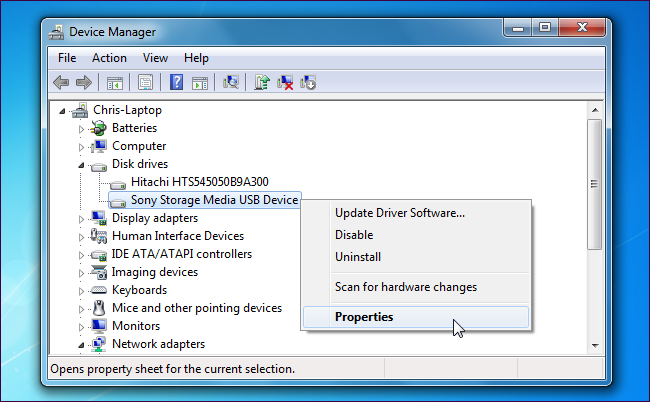
- Sélectionnez Propriétés et cliquez sur l'onglet Politiques.
- Sous Politique de suppression, sélectionnez l'option Meilleures performances pour activer la mise en cache en écriture sur le périphérique.
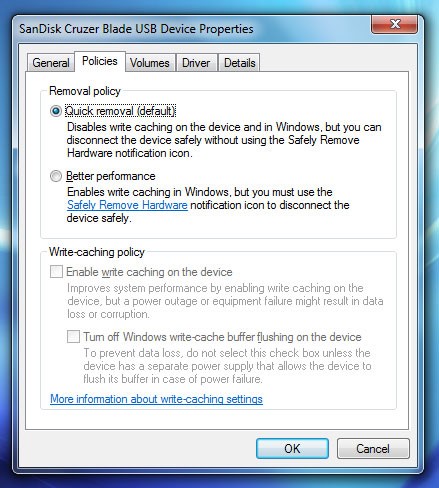
La prochaine fois, lorsque vous retirez la clé USB, assurez-vous de l'éjecter en cliquant sur l'icône " Éjecter le matériel en toute sécurité ".
Méthode 2 : supprimer la clé USB de la barre des tâches
- Sur le bureau de Windows, dans le coin inférieur droit de la barre des tâches, cliquez avec le bouton droit de la souris sur l'icône Retirer le matériel en toute sécurité (ressemble à une clé USB).
- Dans le menu déroulant, cliquez sur "Ejecter...".
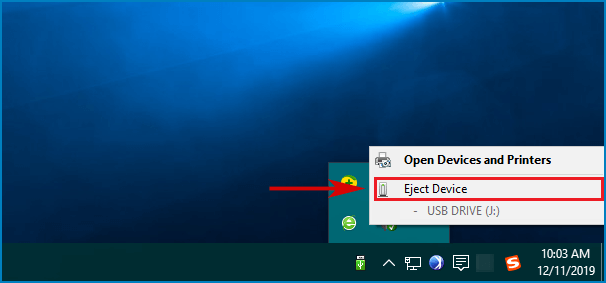
- Une fois que Windows s'est assuré qu'il n'y a pas d'opération de lecture/écriture sur la clé USB, il affiche le message "Safe To Remove Hardware", indiquant que le périphérique USB est prêt à être retiré en toute sécurité.
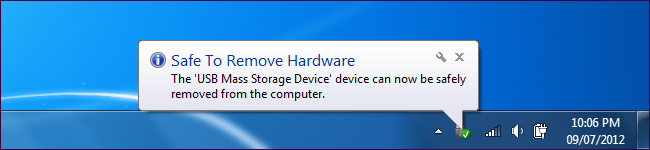
- Vous pouvez maintenant éjecter la clé USB sur l'ordinateur Windows 10.
Méthode 3 : Éjecter la clé USB par l'intermédiaire de "Ce PC" dans la fenêtre.
- Sur votre bureau Windows 10, cliquez sur Ce PC.
- Sous Périphériques et lecteurs, cliquez avec le bouton droit de la souris sur le lecteur USB que vous souhaitez éjecter.
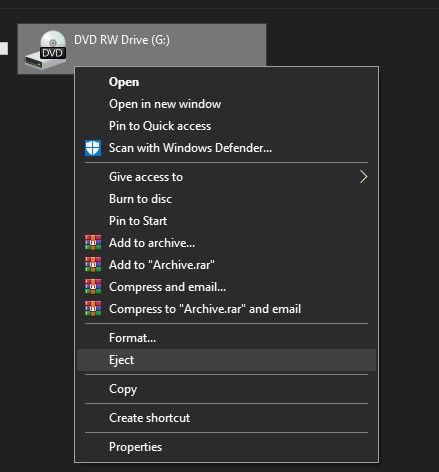
- Sélectionnez Ejecter dans le menu déroulant.
- Maintenant, supprimez en toute sécurité USB sur Windows 10 du système.
Récupérer les données perdues en raison d'une éjection incorrecte de la clé USB.
La perte et la corruption des données sont les principaux risques lorsque vous ne retirez pas le matériel en toute sécurité. Toutefois, si vous avez perdu des photos, des vidéos ou des fichiers audio en raison du retrait non sécurisé d'un disque dur USB ou d'un autre disque dur externe, un logiciel de récupération de données professionnel, tel que Stellar Photo Recovery, est utile. Ce logiciel peut récupérer des photos, de la musique, des podcasts, des vidéos et des films supprimés de façon permanente, quel que soit leur format, et ne nécessite aucun savoir-faire technique. Profitez de sa version d'essai gratuite qui présente un aperçu des fichiers récupérables.


Stellar Photo Recovery peut récupérer des données USB sur les systèmes macOS et Windows. Si vos photos ou vidéos sur USB ont été corrompues en raison d'une suppression soudaine, essayez un logiciel de réparation de photos ou de vidéos.
Conclusion
Il existe une forte probabilité de perte de données lorsque vous éjectez incorrectement le lecteur USB d'un ordinateur. Même lorsque le périphérique USB n'est pas actif, il peut toujours être utilisé car un programme d'arrière-plan peut être en cours d'exécution. Par conséquent, éjectez toujours le périphérique USB en toute sécurité car nous ne pouvons jamais anticiper les effets d'un retrait non sécurisé du périphérique USB.
Was this article helpful?